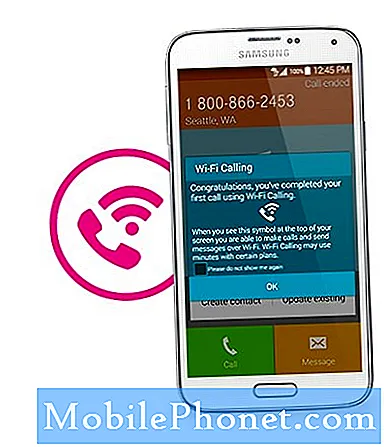Contenuto
- Problema n. 1: il problema con la chiamata diretta del Samsung Galaxy Note 4 potrebbe causare l'accensione e lo spegnimento dello schermo durante le chiamate
- Problema n. 2: Galaxy Note 4 apre le app da solo durante le chiamate
- Problema n. 3: Galaxy Note 4 interrompe chiamate e ritardi
- Problema n. 4: Sprint Galaxy Note 4 continua a far cadere le chiamate Wi-Fi
- Impegnati con noi
I problemi relativi alle chiamate su un Samsung Galaxy Note 4, sebbene non molto pervasivi, a volte possono essere difficili da risolvere poiché coinvolgono altre variabili esterne al telefono (operatore e relativi servizi). Di seguito vengono descritti problemi e soluzioni condivisi dai nostri fedeli lettori per aiutare la comunità Android ad affrontare questo problema.
Problema n. 1: il problema con la chiamata diretta del Samsung Galaxy Note 4 potrebbe causare l'accensione e lo spegnimento dello schermo durante le chiamate
Direi lo stesso problema di altri in cui richiama l'ultima persona con cui hai appena parlato.
In realtà, ho capito qual è il problema. Non è un bug, in realtà è una caratteristica del telefono e un bug minore allo stesso tempo, a seconda della velocità con cui appoggi il telefono con lo schermo rivolto verso il basso su una superficie piana, come una scrivania.
La funzione si chiama "Chiamata diretta". Può essere trovato in Impostazioni> Controlli> Movimenti e gesti> Chiamata diretta.
Dovrebbe funzionare quando la persona che desideri chiamare viene visualizzata sullo schermo, quindi avvicini il telefono all'orecchio e, viola, chiamerà quella persona.
Ovviamente, sappiamo che il telefono utilizza la varietà di sensori integrati che deve rilevare "accuratamente" il movimento, la posizione, ecc. Tuttavia, a seconda di come si imposta il telefono alla fine della chiamata e / o della velocità con cui lo si fa , il telefono potrebbe interpretare erroneamente le tue reali intenzioni. Un po 'come quando il telefono è verticale e, a causa di un leggero movimento in un modo strano, l'orientamento dello schermo cambia.
In ogni caso, questo problema non è stato un problema per me da quando ho disattivato la funzione di chiamata diretta e da allora non si è più verificato. Oh, e ho anche ricalibrato i sensori che potevo. Quindi, per coloro a cui piace davvero la funzione di chiamata diretta ma non vogliono gli stessi problemi, disattivare la chiamata diretta, quindi riavviare il telefono. Ricalibrare tutti i sensori che l'utente finale è in grado di ricalibrare. Quindi riavvia e riattiva la funzione.
So che alcuni sensori si ripristinano / si ricalibrano al riavvio, solo che non so quali. Scusa. Sono sicuro che lo sapreste.
Non posso dire con una precisione del 100% che questi passaggi o risoluzioni di risoluzione dei problemi risolveranno il problema di tutti, poiché il telefono di tutti è diverso alla fine della giornata, indipendentemente dal fatto che abbia lo stesso modello e versione del sistema operativo.
Tuttavia, c'è sempre il problema di un potenziale sensore / i difettoso / i, ma può essere difficile per la persona media determinarlo.
Non ho esaminato quali app nel Play Store sono in grado di connettersi direttamente ai sensori dei telefoni per testarli / ricalibrarli / ripristinarli, per un utente medio di telefoni o per quelli a cui non abbiamo accesso.
Si spera che questo aiuti.
Per favore torna indietro e fammi sapere cosa ne pensi. - Kris
Soluzione: Ciao Kris. Pensiamo tu ti stia riferendo questo problema dal nostro post precedente. Il tuo Samsung Galaxy Note 4 è dotato di una serie di sensori per migliorare l'esperienza dell'utente e la praticità. Questi sensori includono Gesto, Accelerometro, Geo-magnetico, Giroscopio, Luce ambientale RGB, Prossimità, Barometro, Sensore Hall, Scanner per impronte, Ultravioletto, Cardiofrequenzimetro.
La funzione Chiamata diretta utilizza il sensore di prossimità per rilevare il viso o l'orecchio quando è vicino allo schermo. Questo meccanismo ha due obiettivi: impedire che il touchscreen venga toccato accidentalmente dalla guancia di un utente e conservare la carica della batteria spegnendo automaticamente il display del telefono. Se questo sensore è disabilitato o non funziona correttamente per qualche motivo, potrebbero verificarsi problemi come quello menzionato nel nostro post precedente. L'unico modo per determinare se la capacità di rilevamento della prossimità del tuo telefono Samsung funziona ancora normalmente è controllarne lo stato tramite il menu di servizio. Non siamo a conoscenza di alcuna app di terze parti in Google Play Store che potrebbe consentirti di controllare e ricalibrare i sensori del tuo Samsung Galaxy Note 4 in questo momento, quindi potresti dover fare le tue piccole ricerche su questo se lo desideri. Ti consigliamo di continuare a utilizzare la funzione del menu di servizio incorporata, anche se per comodità ed efficacia.
Proprio come qualsiasi altro componente hardware, un sensore di prossimità può soffrire di limitazioni ed elementi come l'accumulo di polvere e danni da liquidi. Sebbene i sensori di prossimità odierni siano altamente affidabili in quanto non hanno componenti meccanici e non richiedono alcun contatto con l'oggetto target, non sono totalmente immuni ai problemi. È stato registrato un raro problema tecnico del firmware per influenzare il modo in cui le app interagiscono e utilizzano il sensore, sebbene si tratti di un argomento completamente diverso.
Tuttavia, apprezziamo il tuo impegno nel condividere le tue opinioni con la nostra comunità. Siamo sicuri che chiunque legga questo post troverà questo argomento educativo.
Problema n. 2: Galaxy Note 4 apre le app da solo durante le chiamate
Durante una chiamata porto il telefono all'orecchio e sento il suono degli schermi che cambiano. Guardo lo schermo e mi ha portato a qualche altra app o da qualche parte nelle impostazioni. - Melissa
Soluzione: Ciao Melissa. Come accennato in precedenza, il telefono potrebbe avere qualche problema di rilevamento di prossimità. Prova il suggerimento di Kris per abilitare o disabilitare la funzione di chiamata diretta per vedere eventuali differenze. Per impostazione predefinita, il sensore di prossimità dovrebbe spegnere lo schermo durante le chiamate se rileva l'orecchio o il viso vicino allo schermo. Se lo schermo del tuo Galaxy Note 4 non si spegne durante le chiamate, valuta la possibilità di controllare lo stato della composizione del sensore di prossimità *#0*#. Dopo la visualizzazione del menu di servizio, è sufficiente toccare Sensore e verificare se il valore per PROSSIMITÀ è 0,0. Se mostra un valore diverso da zero, è un'indicazione che qualcosa lo sta facendo accendere da solo. La polvere di solito può attivare prematuramente il sensore di prossimità, quindi far controllare il telefono da un tecnico qualificato.
Problema n. 3: Galaxy Note 4 interrompe chiamate e ritardi
Dovrei dire ? abbastanza da quando ho il mio Galaxy Note 4 ho avuto problemi con le chiamate, le chiamate interrotte o il telefono ? solo che non squilla quando qualcuno mi chiama. È successo di nuovo stasera. Mio marito ed io eravamo entrambi seduti accanto al telefono. Se provo a effettuare una chiamata ? spesso non va a buon fine o durante una chiamata ?all'improvviso li sento, loro non possono sentirmi o non riusciamo a sentirci. Ho aggiornato dalla nota 3 e non ho mai avuto problemi con esso.
Ho anche problemi di ritardo TUTTO il tempo. Ho molto spazio al telefono ? e la scheda SD ?. Uso anche il task killer, quindi le app aperte sono tutte chiuse e ho pulito le cache delle app. Ho anche provato il soft reset. Non so se dovrei semplicemente sostituirlo poiché ho ins. L'unico motivo per cui non avevo fatto nulla prima era perché mio marito era mortale. Entrerò e uscirò dall'ICU per alcuni mesi. Poi mia figlia ha avuto un'emergenza e io ne sono rimasta coinvolta. Per favore aiuto. Proverò un hard reset dopo aver eseguito il backup delle mie foto, ma non credo che sarà d'aiuto. - Jane
Soluzione: Ciao Jane. Mi dispiace sapere delle condizioni di tuo marito e tua figlia. Speriamo che tutto sia tornato alla normalità ora.
I "problemi" che hai menzionato qui sono in realtà solo i sintomi di un problema reale, quindi dobbiamo scavare più a fondo. Non siamo a conoscenza di alcun malfunzionamento dell'hardware che possa portare a questi problemi (sebbene possa accadere), quindi il nostro primo compito è aiutarti a scoprire se c'è un problema tecnico del software o del firmware dietro a tutto ciò. Di seguito sono elencate le cose specifiche che devi fare nel tuo Galaxy Note 4:
Riavvia il telefono in modalità provvisoria
App di terze parti incompatibili o non autorizzate possono interferire o causare problemi di rete, chiamate e funzioni di base di tanto in tanto. Per verificarlo, un utente può scegliere di avviare il telefono in modalità provvisoria per impedire l'esecuzione di app di terze parti. Ecco come farlo:
- Spegni completamente il telefono.
- Tieni premuto il pulsante Energia chiave e il Volume basso chiave.
- Quando il telefono inizia ad avviarsi, rilascia il Energia ma continua a tenere premuto il tasto Volume basso fino al termine del riavvio del telefono.
- La modalità provvisoria verrà visualizzata nell'angolo inferiore sinistro; puoi rilasciare il file Volume basso chiave ora.
Quando sei in modalità provvisoria, sarai comunque in grado di disinstallare le app, quindi se sospetti che una determinata applicazione che hai scaricato di recente possa essere la causa, rimuovila semplicemente.
Elimina la partizione della cache
A volte, una cache di sistema Android, chiamata anche partizione cache, può causare problemi di instabilità, ritardo o blocco, quindi è meglio mantenerla sempre in buone condizioni. Si consiglia di eseguire questa procedura regolarmente anche quando non sono presenti problemi visibili durante la manutenzione del telefono.
- Spegni completamente il Galaxy Note 4.
- Tieni premuto il pulsante Alza il volume e il Casa insieme, quindi premere e tenere premuti i tasti Energia chiave.
- Quando la nota 4 vibra, rilascia entrambi i pulsanti Casa e Energia tasti ma continua a tenere premuto il tasto Alza il volume chiave.
- Quando il ripristino del sistema Android viene visualizzato sullo schermo, rilascia il Alza il volume chiave.
- Usando il Volume basso , evidenzia l'opzione "cancella partizione cache" e premi il tasto Energia tasto per selezionarlo.
- Quando la cancellazione della partizione della cache è terminata, evidenzia "Riavvia il sistema ora" e premi il pulsante Energia chiave.
Eseguire un ripristino delle impostazioni di fabbrica
Se sospetti che il problema possa essere di natura software, il modo più veloce per risolverlo è semplicemente cancellare tutto e ricominciare da capo. Questo può essere fatto tramite un ripristino principale o di fabbrica. L'esecuzione di questa procedura cancellerà tutto dalla memoria interna del telefono, quindi assicurati di creare una copia dei tuoi file importanti come foto, video, contatti, ecc. Prima di procedere.
Se non hai mai provato questo passaggio, ecco i passaggi:
- Spegni completamente il Galaxy Note 4.
- Tieni premuto il pulsante Alza il volume e il Casa insieme, quindi premere e tenere premuti i tasti Energia chiave.
- Quando la nota 4 vibra, rilascia entrambi i pulsanti Casa e Energia tasti ma continua a tenere premuto il tasto Alza il volume chiave.
- Quando il ripristino del sistema Android viene visualizzato sullo schermo, rilascia il Alza il volume chiave.
- Usando il Volume basso , evidenzia "cancella dati / ripristino dati di fabbrica" e premi il tasto Energia tasto per selezionarlo.
- Ora evidenzia Sì, cancella tutti i dati dell'utente usando il Volume basso e premere il tasto Energia tasto per iniziare il ripristino.
- Quando il ripristino generale è completo, evidenziare Riavvia il sistema ora e premi il pulsante Energia chiave.
- Il Note 4 si riavvierà ma sarà più lungo del solito. Quando raggiunge la schermata Home, inizia la configurazione.
Chiama il tuo operatore
Per i problemi relativi alle chiamate, assicurati di chiedere assistenza al tuo operatore in merito. Le chiamate interrotte potrebbero essere un problema completamente diverso dal lato dell'operatore.
Invia il telefono per la riparazione o chiedi una sostituzione
Ora, se tutte queste procedure non risolvono il problema, si può presumere che il colpevole sia un guasto hardware. Se il telefono è ancora in garanzia, assicurati di cogliere l'opportunità di sostituirlo.
Problema n. 4: Sprint Galaxy Note 4 continua a far cadere le chiamate Wi-Fi
La mia funzione di chiamata Wi-Fi si disconnette in modo casuale. Non ho problemi con la connessione Wi-Fi, solo la chiamata Wi-Fi. Il mio router ha supportato le chiamate Wi-Fi su Sprint Galaxy S5 senza problemi. Questo accade da quando il telefono era nuovo di zecca. Ho cercato in Internet per scoprire come risolvere il problema senza alcun risultato. Hai un ottimo servizio, grazie. - John
Soluzione: Ciao John. Se le chiamate Wi-Fi si interrompono senza alcun motivo causale apparente, il problema potrebbe essere di natura correlata alla rete Wi-Fi o al telefono. Per isolare quale di queste due è la causa, seguire le soluzioni fornite per Jane (riavviare il telefono in modalità provvisoria, eliminare la partizione della cache o ripristinare le impostazioni di fabbrica).
Se dopo aver eseguito tutte queste operazioni non cambia nulla, assicurati che la tua rete Wi-Fi non soffra di congestione. Troppi dispositivi che utilizzano la stessa connessione contemporaneamente possono influire gravemente sulla velocità di trasmissione dei dati. Tieni presente che anche se il segnale Wi-Fi sul telefono è forte, la congestione può comunque influire sulla qualità e sulla coerenza delle chiamate.
Impegnati con noi
Se sei uno degli utenti che riscontra un problema con il tuo dispositivo, faccelo sapere. Offriamo soluzioni per problemi relativi ad Android gratuitamente, quindi se hai un problema con il tuo dispositivo Android, compila semplicemente il breve questionario in questo link e proveremo a pubblicare le nostre risposte nei prossimi post. Non possiamo garantire una risposta rapida, quindi se il problema è sensibile al fattore tempo, trova un altro modo per risolverlo.
Quando descrivi il tuo problema, sii il più dettagliato possibile in modo che possiamo facilmente individuare una soluzione pertinente. Se puoi, includi gentilmente i messaggi di errore esatti che stai ricevendo per darci un'idea da dove iniziare. Se hai già provato alcuni passaggi per la risoluzione dei problemi prima di inviarci un'e-mail, assicurati di menzionarli in modo che possiamo saltarli nelle nostre risposte.
Se trovi utile questo post, aiutaci spargendo la voce ai tuoi amici. TheDroidGuy ha anche una presenza sui social network, quindi potresti voler interagire con la nostra comunità nelle nostre pagine Facebook e Google+.